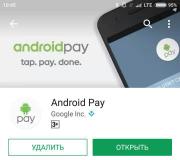Ekrano pasukimo užraktas iphone 5. „iPhone“ ar „iPad“ ekranas nesisuka - ką daryti
Skaitymo laikas: 5 min
Dabar mes išsiaiškinsime priežastis, kodėl „iPhone“ nepasuka ekrano programose, vaizdo įrašuose, peržiūrėdamas nuotraukas ar naršyklėje. Atminkite, kad ne visos programos palaiko ekrano pasukimą.
Šis straipsnis taikomas visiems „iOS 13“ „iPhone 11 / Xs (r) / X / 8/7/6“ ir „Plus“ modeliams. Senesnėse versijose gali būti skirtingi arba trūksta meniu nurodytų elementų ir techninės įrangos, nurodytos straipsnyje.
Giroskopo jutiklio pažeidimas
„IPhone“ telefone giroskopas yra atsakingas už duomenų apie įrenginio padėtį kosmose gavimą. Tai jis nustato, kad programėlė buvo pasukta ir paveikslėlį reikia pritaikyti prie ekrano (albumo ar portreto).
Jutiklis gali būti sugadintas, jei „iPhone“ numetamas, pataikomas ar jam sušlapus. Tokiu atveju reikia apsilankyti paslaugų centras sugedusį modulį pakeisti nauju.
Užduokite savo klausimą specialistui
Nežinote, kaip išspręsti jūsų programėlės veikimo problemą, ir jums reikia ekspertų patarimų?
Išjungti ekrano pasukimo užraktą
Mes pasukame „iPhone“ į dešinę arba į kairę 90 laipsnių kampu. Tai turėtų priversti ekraną daryti tą patį. Jei vykdoma programa palaiko ekrano pasukimą, tada ji bus rodoma prieš jus kraštovaizdžio režimu.
Pasukdami įtaisą turite laikyti jį į šoną (gulsčiąja padėtimi) arba vertikalioje padėtyje (vertikalioje padėtyje), nukreipdami ekraną į save. Jei kraštovaizdžio režimu vėl įjungsite ekrano pasukimo užraktą, ekranas automatiškai grįš į vertikalųjį režimą.
Per „AssistiveTouch“
Atidarykite „Settings“ - „General“ - „Accessibility“ - „AssistiveTouch“.
Ši parinktis leidžia atlikti veiksmus, kurie dažnai rezervuojami mechaniniams mygtukams (pavyzdžiui, ekrano užrakto mygtukams). „AssistiveTouch“ taip pat leidžia pasukti ekraną skirtingomis kryptimis programose, palaikančiose šį darbo režimą. Prieš naudodamiesi šia funkcija, išjunkite programėlės pasukimo užraktą.
Šalia eilutės „AssistiveTouch“ spustelėkite jungiklį. Ji taps žalia, nurodydama, kad funkcija dabar įjungta. „IPhone“ ekrane taip pat pasirodys pilkas kvadratas. Iš pradžių jis yra mažas ir permatomas, tačiau spustelėjus jis atsiskleis.

Išeikite iš nustatymų ir atidarykite bet kurią programą. Tiks „užrašai“ ir „nuotraukos“, nes jie palaiko garantuotą ekrano pasukimą.
Spustelėkite pilką kvadratą. Parodomas meniu su tokiomis parinktimis kaip Valdymo centras, Mašina ir Pranešimų centras. Šios dalies apačioje pasirinkite parinktį „Pagrindinis“. Šios funkcijos pasirinkimas atitinka mechaninio „Home“ mygtuko paspaudimą.
- Mes pasirenkame funkciją "Aparatas". Skirtukas su papildomi parametrai.
- Mes pasirenkame „Ekrano pasukimas“. Nors ekrano pasukimo užraktas išjungtas, šią funkciją leidžia pasukti ekraną bet kuria kryptimi.
- Paspauskite „Kairė“ arba „Dešinė“, kad pereitumėte į gulsčiojo režimą. Jei vykdoma programa palaiko pasukimą, vaizdas programėlėje bus apverstas. Norėdami nutolinti „AssistiveTouch“ meniu, palieskite bet kurią ekrano vietą.

Išjungti didinimą
Jei „iPhone“ ekranas nustojo sukti, tada išjunkite ekrano didinimą, kad pasuktumėte pagrindinį ekraną:
- Eikite į nustatymus".
- Mes pasirenkame „Ekranas ir ryškumas“.
- Elemente „Ekrano didinimas“ turite pasirinkti poskyrį „Rodinys“.
- Perjunkite parinktį „Padidinti“ į „Standartinė“ padėtį. Tada „iPhone“ bus paleistas iš naujo.

Pradedant programine aparatine įranga „iOS 4.0“, „iPhone“ir „iPad“ pasirodė ekrano vartymo blokavimo funkcija, labai naudinga funkcija, kuri padės, pavyzdžiui, gulint ant sofos, visiškai naudotis įrenginiu ir nenukentėti netikėtai pasisukus žiūrint nuotraukas ar rašant SMS.
Norėdami laikinai išjungti ekrano pasukimą, paspauskite 2 kartus ir praleisdamas apatinę eilutę tave žr. užrakto piktogramąpavyzdžiui, kaip parodyta aukščiau esančiame paveikslėlyje. Užraktas reiškia bloką, šiame režime ekranas nepasivers.
AT ankstesnės versijos programinę aparatinę įrangą, norint užbaigti ekrano užraktą, reikėjo įkalinti ir įdiegti trečiosios šalies paraiška... Jei politika „Apple“ eis ta pačia kryptimi, tada netrukus (atsiradus naujoms programinės aparatinės įrangos versijoms) poreikis atlikti „jailbreak“ procedūrą gali visai išnykti.
Užrakinimo ekrano pasukimas „iPhone“ su „iOS 7“

Jei jūsų „iPhone“ nevarto vaizdo, nesvarbu, ar tai būtų nuotrauka, vaizdo įrašas, kontaktai ar naršyklė, tai reiškia, kad telefono ekranas užrakintas. Tokiu atveju „iPhone“ būsenos juostoje bus rodoma užrakto piktograma ratu.
Pagyvinkite ekraną, t.y. Ekrano pasukimo įjungimas „iOS 7“ yra paprastas, ištraukite valdymo centro valdiklį iš apačios ir išjunkite užraktą naudodami tą pačią piktogramą, kuri rodo užraktą apskritime. „IPhone“ ekrane (valdymo centre) pasirodys šis pranešimas:
Blokuoti. portreto orientacija: išjungta
Dabar „iPhone“ vėl gali pasukti nuotrauką ar vaizdo įrašą - tiek horizontaliai, tiek vertikaliai. Ekrano vartymas taip pat bus taikomas kitoms programoms, pavyzdžiui, „Contacts“, „Safari“ ir kitoms.
Vienintelis nepatogumas naujas blokavimas iPhone ekrano pasukimas ir iPod Touch tai, kad ekrano užraktas daugiausia atliekamas tik portreto orientacijai, t.y. ekrano blokavimas naudojant „Safari“ horizontaliuoju režimu neveiks, ekranas su naršykle pavirs ir užsifiksuos vertikaliai. Atitinkamai, gulint ant šono, neveiks lipti interneto puslapiais horizontaliuoju „iPhone“ ir „iPod“ režimu. Bet naudojant „iPad“, planšetiniame kompiuteryje veikia ekrano užraktas.
Funkcija būdinga daugumai „Android“ įrenginių. Yra nemažai vartotojų, kurie neįsivaizduoja darbo su išmaniuoju telefonu ar planšetiniu kompiuteriu be šios funkcijos, tačiau yra ir tokių, kuriems tai nepatinka ir jie iš karto išjungia savo programėlę.
Kaip bebūtų, verta žinoti ar uždrausti „Android“ ekrano pasukimą skirtingi keliai... Pažvelkime atidžiau, kaip naudotis šia funkcija, ir pasverkime šios sistemos priemonės privalumus ir trūkumus.
Nepaisant visų automatinio ekrano pasukimo privalumų, kartais ši funkcija gali trukdyti vartotojui
Ar turėčiau įgalinti automatinį ekrano pasukimą?
Automatinis ekrano pasukimas yra patogus, nes bet kuriuo metu galite apversti planšetinį kompiuterį ar telefoną, ir nuotrauka iškart užims reikiamą padėtį. Tai naudinga žiūrint vaizdo įrašus, nuotraukas, žaidžiant žaidimus ir rašant, kai norite, kad klavišai būtų didesni.
Kita vertus, kai kuriose situacijose jis suveikia nereikalingu momentu, pavyzdžiui, jei apsisuksite, o „Android“ įrenginio jutiklis tai pripažino kaip raginimą pakeisti ekrano orientaciją. Gulintiems programėlės naudojimas šioje padėtyje tampa visišku išbandymu, nes beveik visada funkcija neveikia, kai to reikia.
Planšetinio kompiuterio ar išmaniojo telefono negalima naudoti gulint ant šono, kai įjungta sukimo funkcija, todėl vartotojai nori jį visiškai išjungti.
Kaip nustatyti ekrano pasukimą „Android“?
 Jei reikia, galite išjungti automatinio pasukimo ekraną
Jei reikia, galite išjungti automatinio pasukimo ekraną Norėdami rasti funkcijų valdymo meniu, vykdykite šias instrukcijas:
- Atidarykite įrenginio meniu, eikite į skyrių „Nustatymai“.
- Naudokite skirtuką "".
- Sąraše rasite eilutę „Automatiškai pasukti ekraną“ - norėdami ją įjungti, pažymėkite langelį, išjunkite, pašalinkite.
Yra dar keli konfigūravimo būdai. Pavyzdžiui, užrakte yra atskiras įjungimo arba išjungimo raktas, kuris nutolsta nuo ekrano viršaus - kalbame apie greitąjį meniu, kuriame yra „Wi-Fi“, „Bluetooth“ ir kitų modulių mygtukai.
Energiją taupančiame valdiklyje taip pat yra specialus raktas, kad galėtumėte dar greičiau įjungti arba paneigti sukimąsi „Android“ ekranasneįeinant į nustatymus.
Papildomos funkcijos

Taip pat yra atskira „Android“ ekrano pasukimo programa - „Smart Rotator“. Kam tai? Programa skirta daugiau tikslus derinimas šį įrankį. Esmė ta, kad ji nuskaito sistemą ir sudaro įdiegtų paslaugų sąrašą. Be to, jūs tiesiog pažymite visas programas, kur reikia automatinio pasukimo, o kitais atvejais ji bus išjungta.
Pasirodo, kad tai yra toks aukso vidurys tarp to, kad funkcija neįjungiama, kai jos nereikia, o įjungiama atskirose programose, kur be jos neapsieinama.
Mes pažymime tik vieną dalyką - ne veltui jis yra energijos taupymo valdiklyje, nes norint naudoti automatinį pasukimą reikia tam tikro energijos kiekio, todėl jis buvo įtrauktas į šį meniu. Jei norite pratęsti savo darbo laiką „Android“ įrenginiai, geriau nenaudokite šios funkcijos, o tuo labiau jums jos nereikia - jos tik padidins akumuliatoriaus išteklių sunaudojimą.
Galima daryti išvadą, kad automatinio sukimosi naudojimas „Android“ yra kiekvieno vartotojo individualus pasirinkimas, nes daugeliui tai yra patogu, tačiau kai kuriems tai kelia tik nepatogumų. Kaip bebūtų, dabar, kai daugiau žinote apie šią ekrano funkciją, galite greitai ją įjungti arba išjungti keliais būdais.
Jei norite peržiūrėti „iPhone“ nuotraukas horizontalioje padėtyje, turėsite naudoti ekrano „apversti“ funkciją. Įsivaizduokime situaciją, kad „iPhone“ savininkas yra pradedantysis, nežinantis, kaip „iPhone“ automatiškai pasukti / įjungti. Šis straipsnis skirtas padėti jums suprasti „išmaniojo“ įrenginio funkcijų nustatymus. Pažvelkime, kaip nustatyti ekrano pasukimą „iPhone“ ir jį išjungti, atsižvelgiant į programėlės modelį.
Įrenginių savininkai turi du kartus paspausti mygtuką „Pagrindinis“. Atsiras daugiafunkcinis skydelis. Slinkite į dešinę, kol pasirodys išlenkta rodyklė. Ji yra atsakinga už ekrano vartymą. Jei mygtukas suaktyvintas, turite jį „paliesti“, išjungdami. Ir atvirkščiai, jei neveikia, įjunkite.
Naujausi „iPhone“ telefonai
„iPhone“ įrengtas naujausias versijas „Operacinėms sistemoms“ reikia kitokio požiūrio. Perbraukite aukštyn nuo ekrano apačios. Pasirodo „Valdymo centras“ - vieta, kur sutelkti pagrindiniai „iPhone“ nustatymai ir funkcionalumas.
Viršutinėje „CU“ dalyje yra mygtukai, tarp kurių yra piktograma su apvalia rodykle ir spyna. Šis mygtukas yra automatinis ekrano jungiklio / jungiklio pasukimas. Kai spalva yra raudona, funkcija išjungiama, ekrano pasukti negalima.
Automatinio pasukimo įjungimas ir išjungimasIšvada
Dabar kiekvienas „iPhone“ vartotojas žino, ką reiškia užrakto piktograma su išlenkta rodykle aplink ją ir kaip reikia išskleisti ekraną. „Apple“ kompanijos kūrėjai numato automatinį pasukimą pagal numatytuosius nustatymus. Perkėlus telefoną į horizontalią padėtį, vaizdas taip pat sukasi sekdamas prietaiso korpusą. Jei norite peržiūrėti nuotraukas, filmus, vaizdo įrašus, tai tikrai yra patogus pasirinkimas.
Kai kuriose situacijose „iPhone“ ekranas gali sustingti ir persiorientuoti iš portreto į kraštovaizdį. Šiame straipsnyje mes apsvarstysime instrukciją, jei „iPhone“ ekranas nesisuka.
Prieš pereidami tiesiai prie instrukcijų, norime priminti, kad kai kurios programos turiniui rodyti naudoja tik portreto arba tik gulsčiojo formato vaizdus. Todėl pirmiausia turite patikrinti „iPhone“ ekrano pasukimą standartines programas, pavyzdžiui, kalendoriuje arba skaičiuoklėje. Jei šiose programose ekranas nesisuka „iPhone“, atlikite tolesnius veiksmus pagal toliau pateiktas instrukcijas.
Kaip priversti ekraną pasukti „iPhone“
„IPhone“ ekranas nustojo pasisukti
Turite išjungti „iPhone“ orientacijos užraktą. Tokiu atveju piktograma - bus rodoma pranešimų eilutėje.
Atlikite šiuos veiksmus:
- perbraukite nuo ekrano apačios į viršų,
- jame atsidarys skirtukas su „Control Center“, pamatysite piktogramą su užraktu ratu, paspauskite ją.

Taip pat jei „iPhone“ ekranas nustojo pasisukti, norėdami pasukti pagrindinį ekraną (trampliną), turite išjungti ekrano didinimą:
- Eikite į programą „Nustatymai“
- Įveskite „Ekrano ir ryškumo“ programą
- Toliau skyriuje „Ekrano didinimas“ turite įvesti poskyrį „Rodinys“.
- Perjunkite funkciją „Didinimas“ į „Standartinis“ formatą. Tada įrenginys bus paleistas iš naujo.
Jei atlikę aukščiau nurodytus veiksmus, ekranas vis tiek yra nesisuka „iPhone“, pabandykite dar kartą paleisti įrenginį. Jei problema vis dar aktuali, problema kyla ne nustatymuose, o tiesiogiai pačioje aparatinėje įrangoje. Geriausias variantas būtų kreiptis į aptarnavimo centrą, kad būtų nustatytas gedimas.